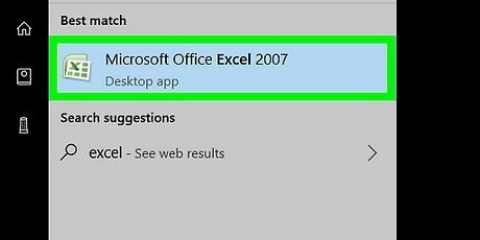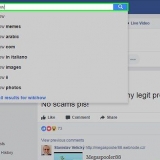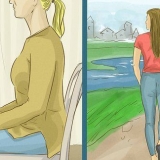Du kan også velge en mal fra denne siden og deretter klikke på i vinduet som vises Å lage. Hopp over dette trinnet hvis Excel åpnes i et tomt regneark.





Hvis du ikke ser haken, bla opp eller ned i vinduet til du finner det, og klikk på det. Du kan også 80 skriv inn `Tegnkode`-tekstfeltet og trykk ↵ Trykk Enter for å velge merket automatisk.
Sette en hake i en celle i microsoft excel
Denne instruksjonen viser deg hvordan du sjekker en celle i et Microsoft Excel-dokument. Selv om ikke alle fonter støtter avkrysningsmerket, kan du bruke den innebygde Wingdings 2-skrifttypen for å legge til en hake i en celle i Excel.
Trinn

1. Åpne Excel. Klikk eller dobbeltklikk på Excel-ikonet (en hvit "X" på en mørkegrønn bakgrunn, eller omvendt, avhengig av versjonen).
- Hvis du vil åpne et spesifikt Excel-dokument, dobbeltklikker du på dokumentet og hopper over neste trinn.

2. Klikk på alternativetTømme. Det er øverst i Excel-vinduet. Dette vil åpne et tomt regneark.

3. Velg en celle. Klikk på cellen der du vil ha et merke.

4. Klikk på fanenSett inn. Du finner dette i det grønne båndet øverst i Excel-vinduet. En verktøylinje vises øverst i vinduet.

5. klikk påSymbol. Dette alternativet er helt til høyre på verktøylinjen. Et nytt vindu åpnes.

6. Klikk på "Skrift"-menyen. Det er knappen nær toppen av det nye vinduet. Når du klikker på den, vises en rullegardinmeny. Hvis du ikke ser dette alternativet, klikker du først på fanen Symboler øverst i det nye vinduet.
På en Mac klikker du på kategorien Kuler/stjerner i venstre kolonne.

7. klikk påWingdings 2. Dette finner du i `W`-gruppen i rullegardinmenyen. Du må kanskje rulle ned til bunnen av rullegardinmenyen for å finne dette alternativet.
På Mac, bla til bunnen av symbolene i høyre kolonne.

8. Velg haken. Du finner haken nederst i vinduet. Klikk den én gang for å velge den.

9. klikk påSett inn. Det er nederst i vinduet. Hvis du gjør det, plasseres merket i den valgte cellen.
Tips
Hvis du vil konvertere skriften til hele Excel-dokumentet til Wingdings 2, klikker du på fanen Start, Klikk deretter på rullegardinmenyen for skrift og bla nedover rullegardinmenyen. Klikk deretter på rullegardinmenyen Wingdings 2. På denne måten kan du kopiere og lime inn hakene i andre celler.
Advarsler
- De fleste fonter støtter ikke hake. Hvis du noen gang endrer hele Excel-dokumentet til en annen skrift enn Wingdings 2, vil hakemerkene dine sannsynligvis forsvinne.
Artikler om emnet "Sette en hake i en celle i microsoft excel"
Оцените, пожалуйста статью
Populær